在win10中调用出控制面板
来源:PE吧 作者:小总 发布于:2017-08-26 15:47:19 浏览:2840
控制面板是Windows图形用户界面一部分,可通过开始菜单访问。它允许用户查看并操作基本的系统设置,比如添加/删除软件,控制用户帐户,更改辅助功能选项。很多用户反映在win10上已经很难看到它的身影了,觉得很不习惯,希望像以前一样,可以在此电脑里面,又或者在桌面上调出控制面板,下面就由小编为大家介绍一下怎么才能调用出win10中的控制面板吧。
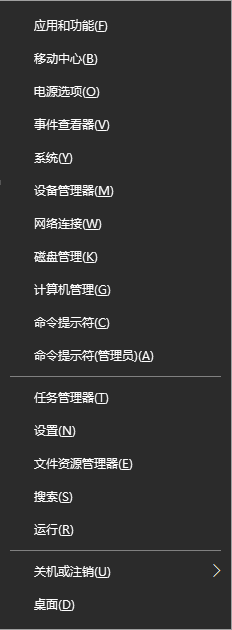
作为除了桌面之外,Windows 10的第二个门面,“此电脑”里的位置可是寸土寸金,想删除那常见的六个文件夹都要动用PowerShell,安插新内容进去必须就得注册表出手了。
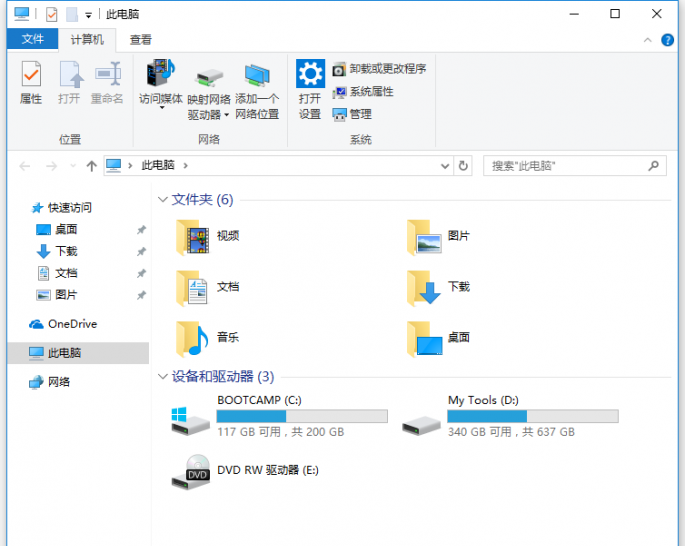
Win+R之后输入regedit,定位到
HKEY_CLASSES_ROOT\CLSID\{5399E694-6CE5-4D6C-8FCE-1D8870FDCBA0}
在右侧新建名为“DescriptionID”的DWORD(32位)值,数值数据设置为3。
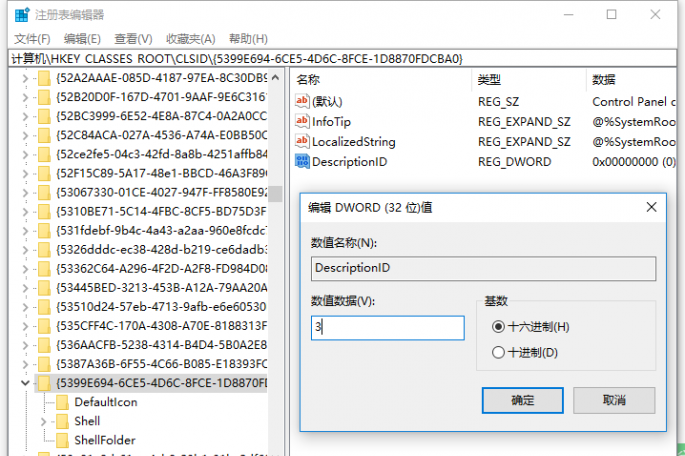
需要注意的是,此项操作需要Windows最高的TrustedInstaller管理权限,否则会出现无法修改注册表的问题。以下是知识点:如果大家的账户还都是Administrator,那就先在“{5399E694-6CE5-4D6C-8FCE-1D8870FDCBA0}”上鼠标右键选择“权限”,随后选择“TrustedInstaller”,点击下面的“高级”,
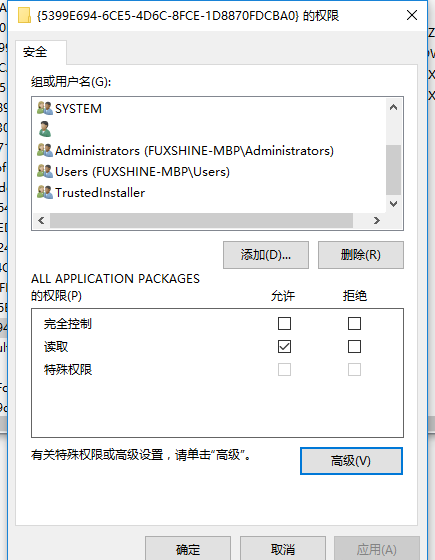
随后,在弹出的界面窗口选择“更改”,按下图操作即可。
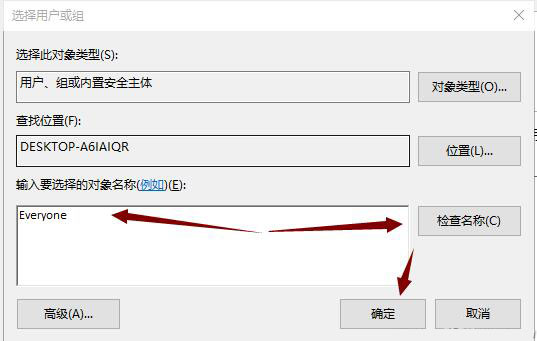
使用64位Windows 10的小伙伴,还需要在
HKEY_CLASSES_ROOT\Wow6432Node\CLSID\{5399E694-6CE5-4D6C-8FCE-1D8870FDCBA0}
重复下刚才的操作。
之后捏,再定位到
HKEY_LOCAL_MACHINE\SOFTWARE\Microsoft\Windows\CurrentVersion\Explorer\MyComputer\NameSpace
在左侧新建名为{5399E694-6CE5-4D6C-8FCE-1D8870FDCBA0}的“项”(记得是左侧,不是右边的空白处)。
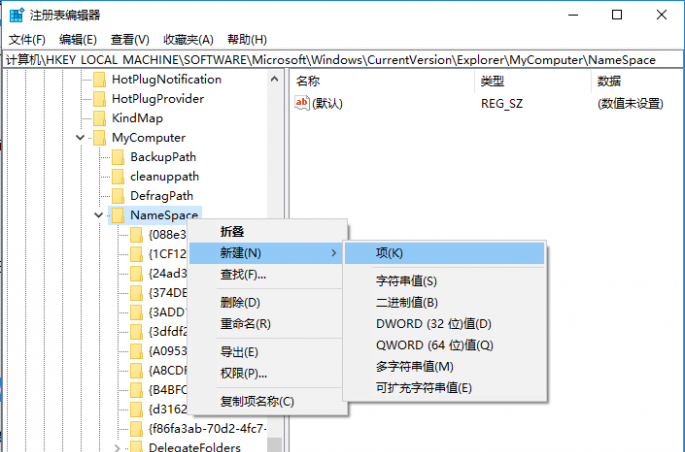
64位Windows 10还要在
HKLM\SOFTWARE\Wow6432Node\Microsoft\Windows\CurrentVersion\Explorer\MyComputer\NameSpace
来一遍新建“项”的过程,稍微有点耐心哦。
全部完成后重启资源管理器或注销当前当前账户,就可以看到控制面板出现在此电脑中了。
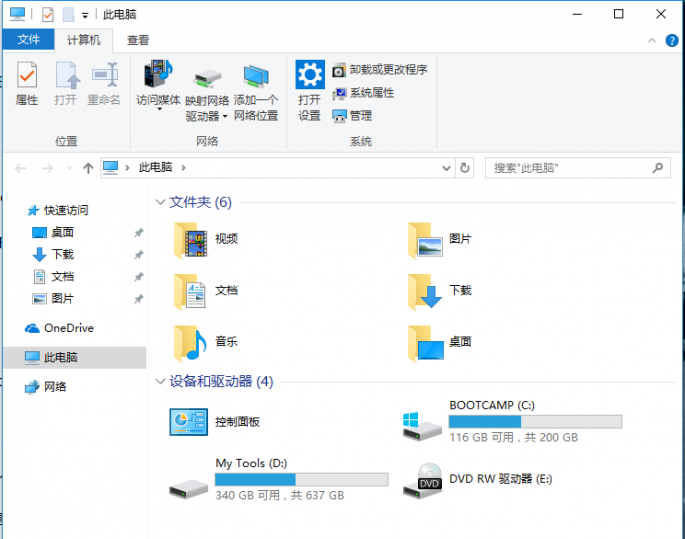
我们还可以在桌面新建个文件夹,然后将下面的代码填入到名称中,
GodMode.{ED7BA470-8E54-465E-825C-99712043E01C}
就会出现所有控制面板中所有设置项目的快捷入口。
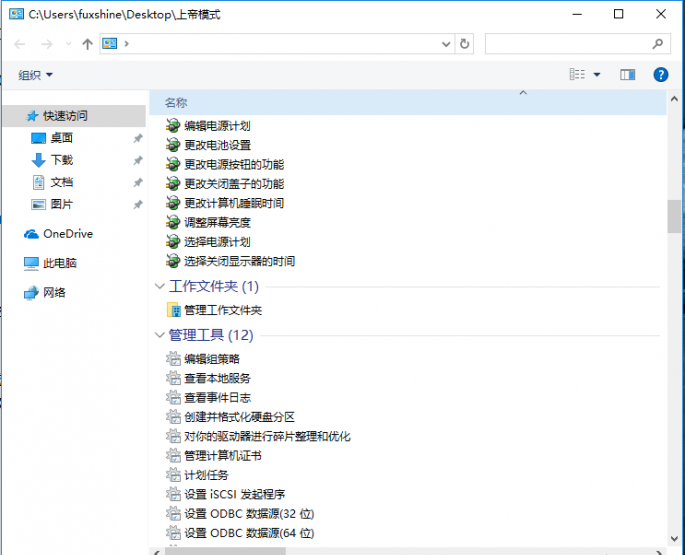
以上就是在win10中调用出控制面板的操作方法,如果你也想把控制面板保留下来,可以参照上述方法进行解决,希望能够帮助到大家,更多内容请关注PE吧网站。
推荐使用总裁团队旗下功能强大的封装产品
驱动工具 驱动总裁
一键重装 PE吧装机助理



